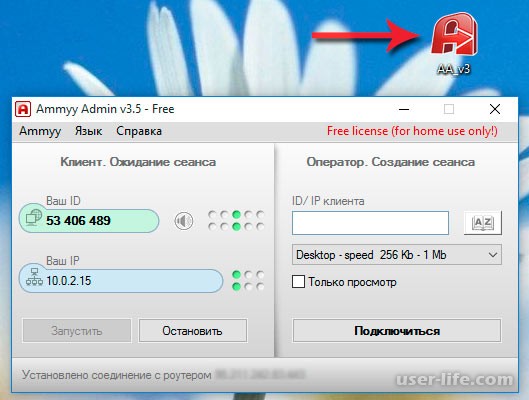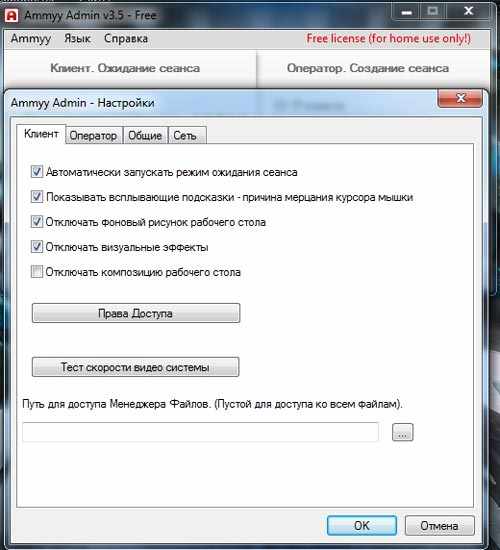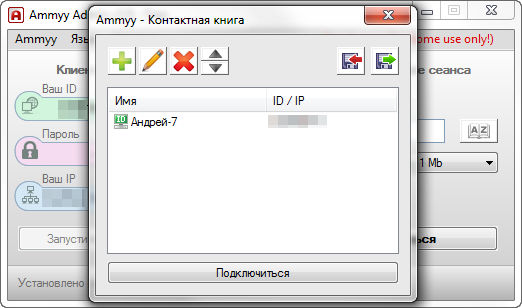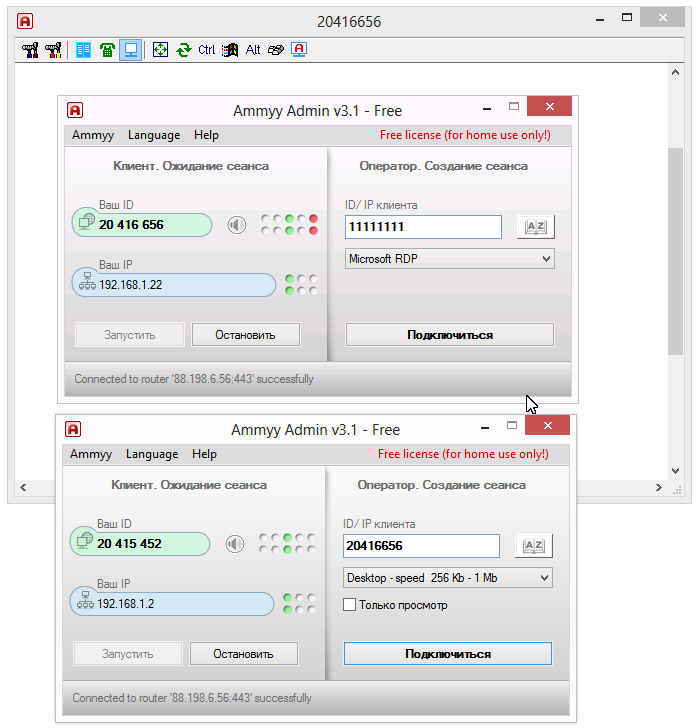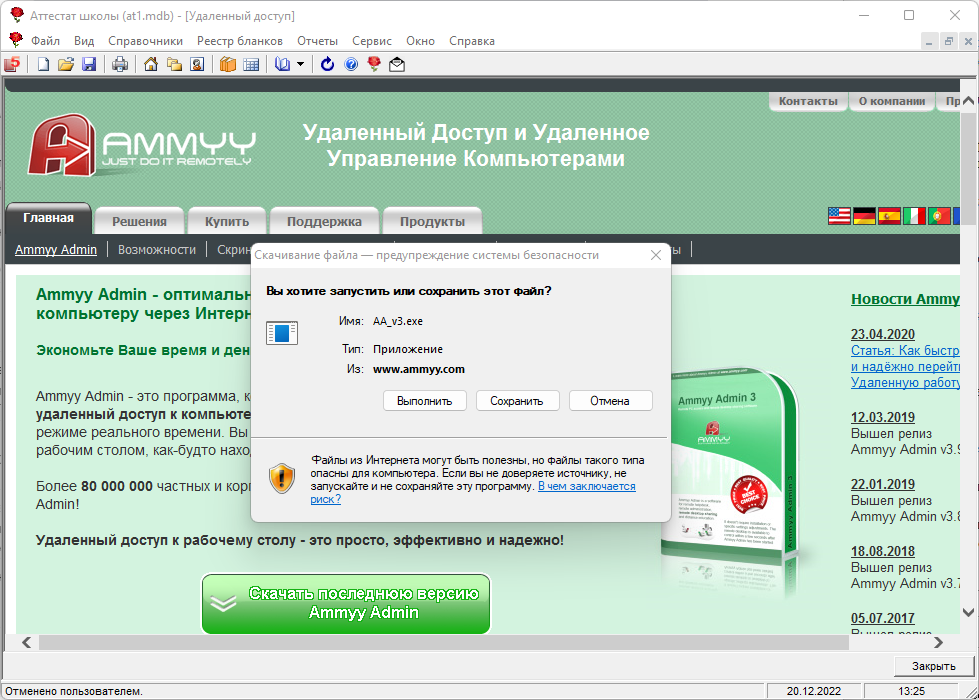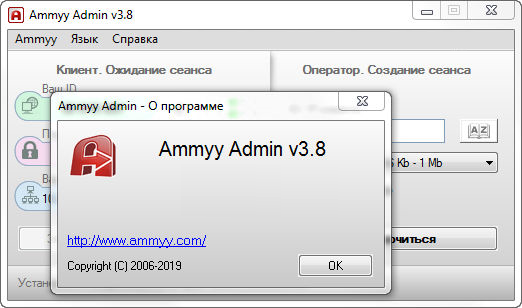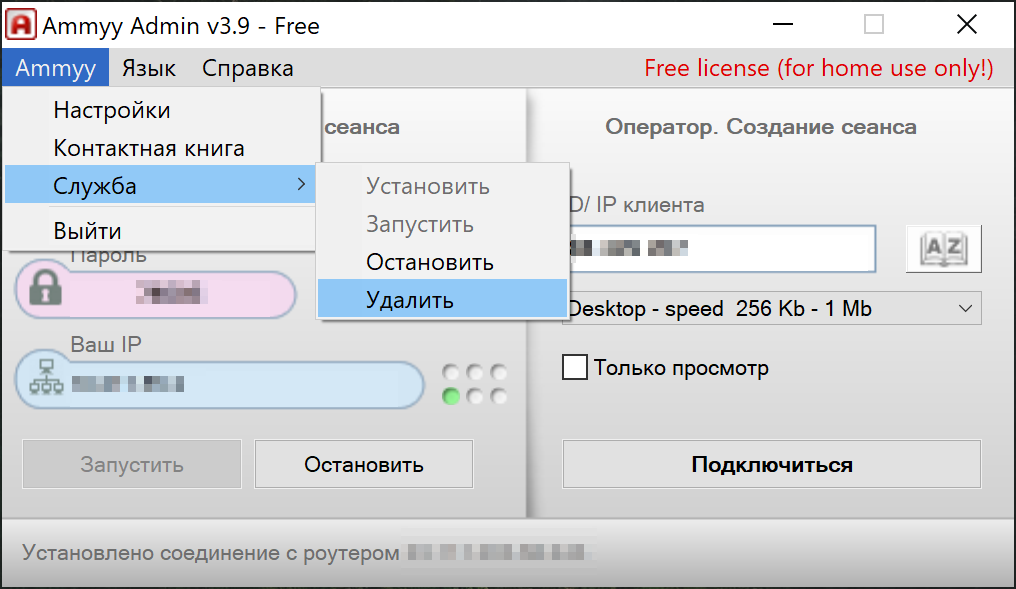Пошаговая инструкция по удалению Ammyy Admin
В этой статье вы узнаете, как правильно удалить программу Ammyy Admin с вашего компьютера, чтобы избежать возможных проблем и ошибок.
Закройте программу Ammyy Admin, если она запущена. Для этого щелкните правой кнопкой мыши на значок программы в системном трее и выберите Выход.
Удаленное управление компьютером. Ammyy Admin
Перейдите в Панель управления и откройте Программы и компоненты или Установка и удаление программ в зависимости от версии вашей операционной системы.
Как удалить Nahimic Companion с компьютера
В списке установленных программ найдите Ammyy Admin, щелкните на нее правой кнопкой мыши и выберите Удалить или Деинсталлировать.
Как Настроить Ammyy Admin, AnyDesk удаленное управление
Следуйте инструкциям мастера деинсталляции. Обычно это включает несколько шагов с подтверждениями удаления программы и всех ее компонентов.
Заблокировать Teamviewer и Ammy Admin в домене
После завершения деинсталляции перезагрузите компьютер, чтобы изменения вступили в силу.
Программа удаленного доступа Ammy Admin
Проверьте папку Program Files (или Program Files (x86)) на наличие оставшихся файлов и папок Ammyy Admin. Удалите их вручную, если они остались.
Очистите реестр от остатков программы. Для этого можно использовать специальные утилиты, например CCleaner, или выполнить это вручную через редактор реестра (regedit).
Быстрое подключение к удаленному компьютеру. Ammyy Admin и AreoAdmin. Обзор программ
Проверьте автозагрузку системы на наличие записей, связанных с Ammyy Admin, и удалите их при необходимости.
Проверьте системный диск на наличие временных файлов и папок, связанных с Ammyy Admin, и удалите их.
Подключение к удаленному рабочему столу - Aeroadmin
Регулярно обновляйте антивирусное ПО и проводите полную проверку системы на наличие вредоносных программ и потенциально нежелательных приложений.